文件重定向
文件重定向与输入确认技术
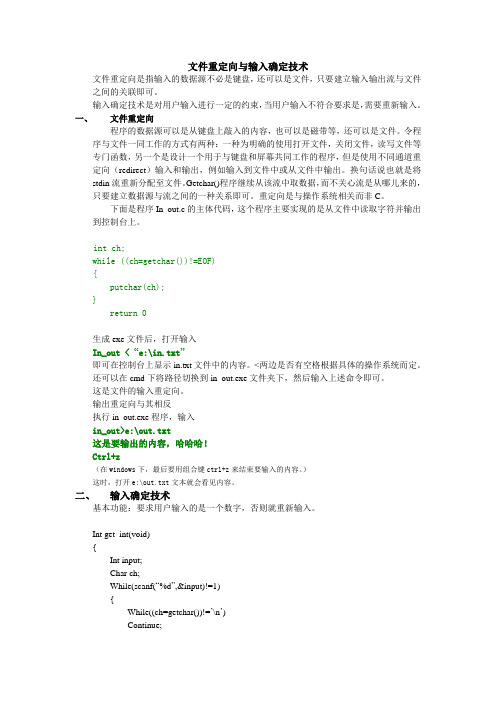
文件重定向与输入确定技术文件重定向是指输入的数据源不必是键盘,还可以是文件,只要建立输入输出流与文件之间的关联即可。
输入确定技术是对用户输入进行一定的约束,当用户输入不符合要求是,需要重新输入。
一、文件重定向程序的数据源可以是从键盘上敲入的内容,也可以是磁带等,还可以是文件。
令程序与文件一同工作的方式有两种:一种为明确的使用打开文件,关闭文件,读写文件等专门函数,另一个是设计一个用于与键盘和屏幕共同工作的程序,但是使用不同通道重定向(redirect)输入和输出,例如输入到文件中或从文件中输出。
换句话说也就是将stdin流重新分配至文件。
Getchar()程序继续从该流中取数据,而不关心流是从哪儿来的,只要建立数据源与流之间的一种关系即可。
重定向是与操作系统相关而非C。
下面是程序In_out.c的主体代码,这个程序主要实现的是从文件中读取字符并输出到控制台上。
int ch;while ((ch=getchar())!=EOF){putchar(ch);}return 0生成exe文件后,打开输入In_out < “e:\in.txt”即可在控制台上显示in.txt文件中的内容。
<两边是否有空格根据具体的操作系统而定。
还可以在cmd下将路径切换到in_out.exe文件夹下,然后输入上述命令即可。
这是文件的输入重定向。
输出重定向与其相反执行in_out.exe程序,输入in_out>e:\out.txt这是要输出的内容,哈哈哈!Ctrl+z(在windows下,最后要用组合键ctrl+z来结束要输入的内容。
)这时,打开e:\out.txt文本就会看见内容。
二、输入确定技术基本功能:要求用户输入的是一个数字,否则就重新输入。
Int get_int(void){Int input;Char ch;While(scanf(“%d”,&input)!=1){While((ch=getchar())!=’\n’)Continue;Printf(“请输入一个数字,而非其他字符”);}Return input;}这段代码首先检查输入的是不是一个数字,若是,则返回数字,若不是,则逐个字母的对流进行读取,直到读到了换行符为止,然后再重新进行输入。
WIN7&8用户配置文件APPData文件夹重定向

注意,以下假设你想把用户文件夹设置在D盘,假定D盘是NTFS分区1、新系统安装时:在安装Win7的过程中,要求输入用户名及密码的时候,先不如输入任何信息,按“ Shift+F10 ”呼出DOS窗口,输入以下命令:robocopy "C:\Users" "D:\Users"/E /COPYALL /XJ ------ 而后按下回车键,再输入rmdir "C:\Users" /S /Q ------ 再按下回车键,最后输入mklink /J "C:\Users" "D:\Users" ------ 以回车键结束命令输入而后关闭DOS窗口,按部就班继续安装直至完成。
如此安装的Windows7,所有“用户特殊文件夹”(User Special Folder)的内容都已经被设置在D盘(非系统盘)上。
2、已经安装好的win7系统:如果想要移动已安装好的Windows7中的用户文件夹,那么就要按以下步骤操作(稍微麻烦一点,并且过程中可能会出现无法拷贝文件的情况):①关闭所有应用程序:1. 按一下“Windows”键,输入“计算机管理”之后按“Enter”,呼出“计算机管理器”;2. 鼠标点击“Administrator”,选择属性,而后在随后的对话框中去掉“帐户已禁用”之前的勾,而后关闭“计算机管理器”;3. 注销当前用户(注意,不是“切换用户”),而后以“Administrator”登录4. 打开命令行窗口,输入以下命令:robocopy "C:\Users""D:\Users" /E /COPYALL /XJ /XD"C:\Users\Administrator"5. 注销Administrator,重新用你的用户名登录Windows7,而后到“计算机管理器”里禁用Administrator;6. 以管理员身份打开一个DOS窗口,输入以下命令:rmdir "C:\Users" /S /Qmklink /J "C:\Users" "D:\Users"呵呵,是不是有些复杂?嗯,新手老手们都可以亲自把玩下。
linuxshell之终端读写文件数据流和重定向,,《,》
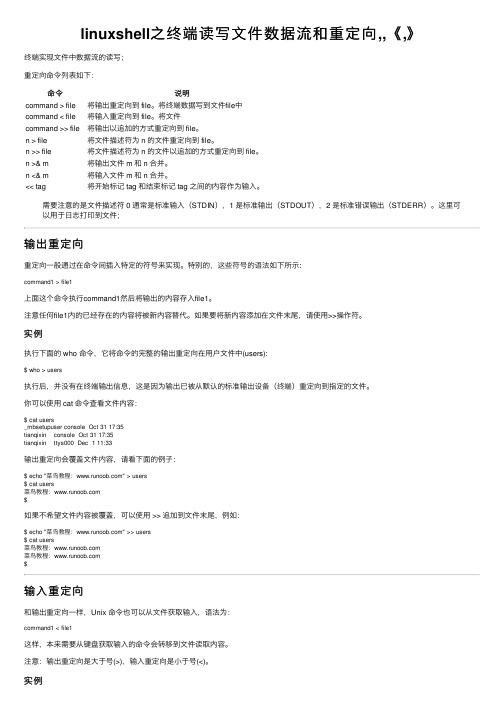
linuxshell之终端读写⽂件数据流和重定向,,《,》终端实现⽂件中数据流的读写;重定向命令列表如下:命令说明command > file将输出重定向到 file。
将终端数据写到⽂件file中command < file将输⼊重定向到 file。
将⽂件command >> file将输出以追加的⽅式重定向到 file。
n > file将⽂件描述符为 n 的⽂件重定向到 file。
n >> file将⽂件描述符为 n 的⽂件以追加的⽅式重定向到 file。
n >& m将输出⽂件 m 和 n 合并。
n <& m将输⼊⽂件 m 和 n 合并。
<< tag将开始标记 tag 和结束标记 tag 之间的内容作为输⼊。
需要注意的是⽂件描述符 0 通常是标准输⼊(STDIN),1 是标准输出(STDOUT),2 是标准错误输出(STDERR)。
这⾥可以⽤于⽇志打印到⽂件;输出重定向重定向⼀般通过在命令间插⼊特定的符号来实现。
特别的,这些符号的语法如下所⽰:command1 > file1上⾯这个命令执⾏command1然后将输出的内容存⼊file1。
注意任何file1内的已经存在的内容将被新内容替代。
如果要将新内容添加在⽂件末尾,请使⽤>>操作符。
实例执⾏下⾯的 who 命令,它将命令的完整的输出重定向在⽤户⽂件中(users):$ who > users执⾏后,并没有在终端输出信息,这是因为输出已被从默认的标准输出设备(终端)重定向到指定的⽂件。
你可以使⽤ cat 命令查看⽂件内容:$ cat users_mbsetupuser console Oct 31 17:35tianqixin console Oct 31 17:35tianqixin ttys000 Dec 1 11:33输出重定向会覆盖⽂件内容,请看下⾯的例⼦:$ echo "菜鸟教程:" > users$ cat users菜鸟教程:$如果不希望⽂件内容被覆盖,可以使⽤ >> 追加到⽂件末尾,例如:$ echo "菜鸟教程:" >> users$ cat users菜鸟教程:菜鸟教程:$输⼊重定向和输出重定向⼀样,Unix 命令也可以从⽂件获取输⼊,语法为:command1 < file1这样,本来需要从键盘获取输⼊的命令会转移到⽂件读取内容。
windows server、文件夹重定向
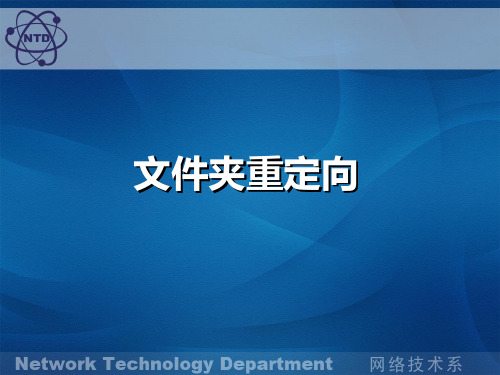
a 的配置文件夹中没有(My)Documents文件 的配置文件夹中没有(My)Documents文件 文件…
A用户的“我的文档”属性 目标文件夹已重定 用户的“我的文档”属性—目标文件夹已重定 向…
常规—不占用空间(未在本地储存) 常规 不占用空间(未在本地储存)… 不占用空间
服务器端: 用户“我的文档” 服务器端:Aredir 文件夹内有 a 用户“我的文档”的相应内 重定向成功! 容…重定向成功! 重定向成功
4、 对比用户:b 对比用户:
用户登录客户机… b 用户登录客户机
在“我的文档”内添加内容…存储在本地 我的文档”内添加内容 存储在本地
占用空间12KB 本地存储 占用空间12KB…本地存储 12KB
文件夹…本地存储 B的配置文件夹内有My Documents文件夹 本地存储 的配置文件夹内有My Documents文件夹
属性—目标 设置 高级(按组定位)--添加组 添加组… 属性 目标—设置 高级(按组定位)--添加组 目标 设置—高级
用户) 添加 aa 组(内有 a 用户)…
重定向文件夹位置… 重定向文件夹位置
添加完成… 添加完成
属性—设置 取消专有权 便于管理员查看) 属性 设置—取消专有权(便于管理员查看)… 设置 动目录 域内建组织单元test—其内建用 域内建组织单元test 域控制器:活动目录—域内建组织单元test 其内建用 aa, 户a、b 和组 aa,并把 a 用户加入到组 aa
在C盘建“重定向文件夹”:Aredir 盘建“重定向文件夹” Aredir…
2、创建“文件夹重定向”组策略对象 创建“文件夹重定向”
完成
文件夹重定向”用户: 3、 “文件夹重定向”用户:a
Mac命令行使用技巧如何在终端中进行文件重定向和管道操作
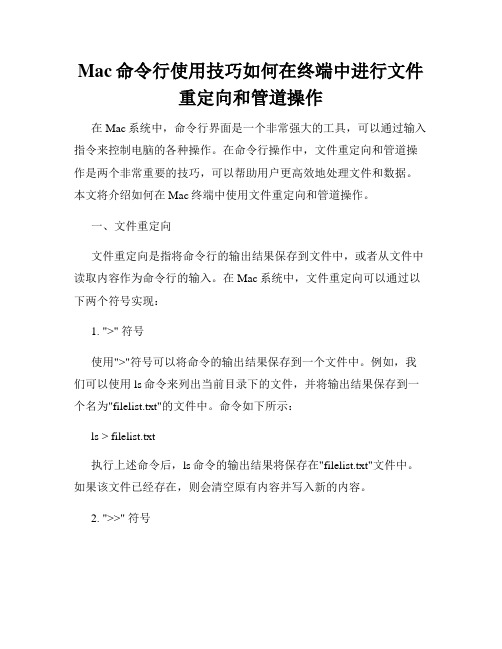
Mac命令行使用技巧如何在终端中进行文件重定向和管道操作在Mac系统中,命令行界面是一个非常强大的工具,可以通过输入指令来控制电脑的各种操作。
在命令行操作中,文件重定向和管道操作是两个非常重要的技巧,可以帮助用户更高效地处理文件和数据。
本文将介绍如何在Mac终端中使用文件重定向和管道操作。
一、文件重定向文件重定向是指将命令行的输出结果保存到文件中,或者从文件中读取内容作为命令行的输入。
在Mac系统中,文件重定向可以通过以下两个符号实现:1. ">" 符号使用">"符号可以将命令的输出结果保存到一个文件中。
例如,我们可以使用ls命令来列出当前目录下的文件,并将输出结果保存到一个名为"filelist.txt"的文件中。
命令如下所示:ls > filelist.txt执行上述命令后,ls命令的输出结果将保存在"filelist.txt"文件中。
如果该文件已经存在,则会清空原有内容并写入新的内容。
2. ">>" 符号与">"符号不同,">>"符号可以将命令的输出结果追加到文件的末尾,而不会清空原有内容。
例如,我们可以使用echo命令向一个名为"message.txt"的文件中添加一行文本。
命令如下所示:echo "Hello, World!" >> message.txt执行上述命令后,"Hello, World!"这行文本将追加到"message.txt"文件的末尾。
除了将命令的输出结果保存到文件中,我们还可以将文件中的内容作为命令行的输入。
例如,我们可以使用"<"符号将一个文件作为cat命令的输入,并将内容打印到命令行界面上。
C++使用文件重定向
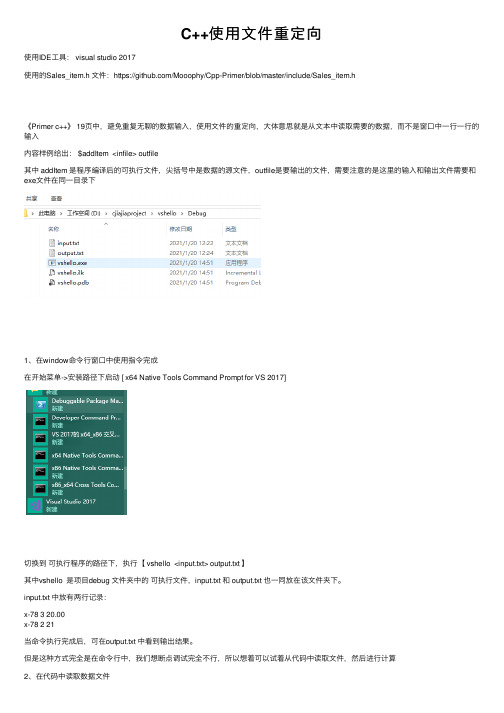
C++使⽤⽂件重定向使⽤IDE⼯具: visual studio 2017使⽤的Sales_item.h ⽂件:https:///Mooophy/Cpp-Primer/blob/master/include/Sales_item.h《Primer c++》 19页中,避免重复⽆聊的数据输⼊,使⽤⽂件的重定向,⼤体意思就是从⽂本中读取需要的数据,⽽不是窗⼝中⼀⾏⼀⾏的输⼊内容样例给出: $addItem <infile> outfile其中 addItem 是程序编译后的可执⾏⽂件,尖括号中是数据的源⽂件,outfile是要输出的⽂件,需要注意的是这⾥的输⼊和输出⽂件需要和exe⽂件在同⼀⽬录下1、在window命令⾏窗⼝中使⽤指令完成在开始菜单->安装路径下启动 [ x64 Native Tools Command Prompt for VS 2017]切换到可执⾏程序的路径下,执⾏【 vshello <input.txt> output.txt 】其中vshello 是项⽬debug ⽂件夹中的可执⾏⽂件,input.txt 和 output.txt 也⼀同放在该⽂件夹下。
input.txt 中放有两⾏记录:x-78 3 20.00x-78 2 21当命令执⾏完成后,可在output.txt 中看到输出结果。
但是这种⽅式完全是在命令⾏中,我们想断点调试完全不⾏,所以想着可以试着从代码中读取⽂件,然后进⾏计算2、在代码中读取数据⽂件所使⽤的涉及到第⼋章中的IO库 fstream 的使⽤,#include <iostream>using std::cin; using std::cout; using std::endl;#include <string>using std::string;#include "Sales_item.h"#include <fstream>int main(){std::ifstream in("input.txt");std::streambuf *cinbackup;cinbackup = cin.rdbuf(in.rdbuf());Sales_item item1, item2;cin >> item1 >> item2;cout << item1 + item2 << endl;return 0;}需要注意的是⽂件input.txt 放在的位置是项⽬下,⽽⾮前⾯debug⽂件夹中。
文件夹重定向
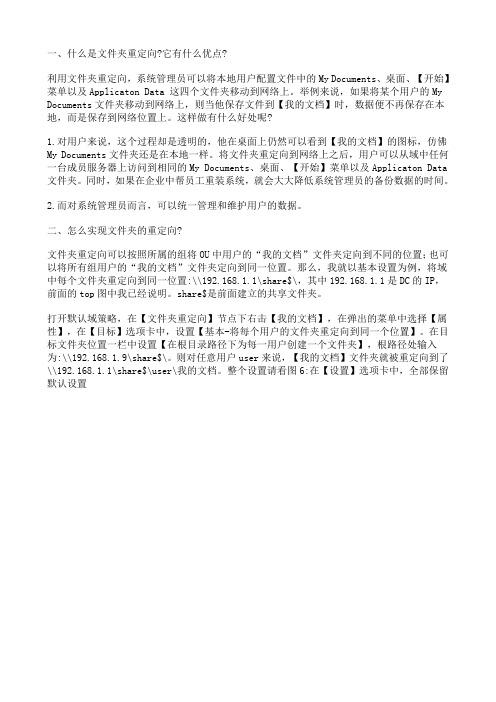
一、什么是文件夹重定向?它有什么优点?利用文件夹重定向,系统管理员可以将本地用户配置文件中的My Documents、桌面、【开始】菜单以及Applicaton Data 这四个文件夹移动到网络上。
举例来说,如果将某个用户的My Documents文件夹移动到网络上,则当他保存文件到【我的文档】时,数据便不再保存在本地,而是保存到网络位置上。
这样做有什么好处呢?1.对用户来说,这个过程却是透明的,他在桌面上仍然可以看到【我的文档】的图标,仿佛My Documents文件夹还是在本地一样。
将文件夹重定向到网络上之后,用户可以从域中任何一台成员服务器上访问到相同的My Documents、桌面、【开始】菜单以及Applicaton Data 文件夹。
同时,如果在企业中帮员工重装系统,就会大大降低系统管理员的备份数据的时间。
2.而对系统管理员而言,可以统一管理和维护用户的数据。
二、怎么实现文件夹的重定向?文件夹重定向可以按照所属的组将OU中用户的“我的文档”文件夹定向到不同的位置;也可以将所有组用户的“我的文档”文件夹定向到同一位置。
那么,我就以基本设置为例,将域中每个文件夹重定向到同一位置:\\192.168.1.1\share$\,其中192.168.1.1是DC的IP,前面的top图中我已经说明。
share$是前面建立的共享文件夹。
打开默认域策略,在【文件夹重定向】节点下右击【我的文档】,在弹出的菜单中选择【属性】,在【目标】选项卡中,设置【基本-将每个用户的文件夹重定向到同一个位置】。
在目标文件夹位置一栏中设置【在根目录路径下为每一用户创建一个文件夹】,根路径处输入为:\\192.168.1.9\share$\。
则对任意用户user来说,【我的文档】文件夹就被重定向到了\\192.168.1.1\share$\user\我的文档。
整个设置请看图6:在【设置】选项卡中,全部保留默认设置要设置文件夹重定向策略,请定位到组策略中【用户配置】|【Windows设置】|【文件夹重定向】中。
用户文件重定向设置
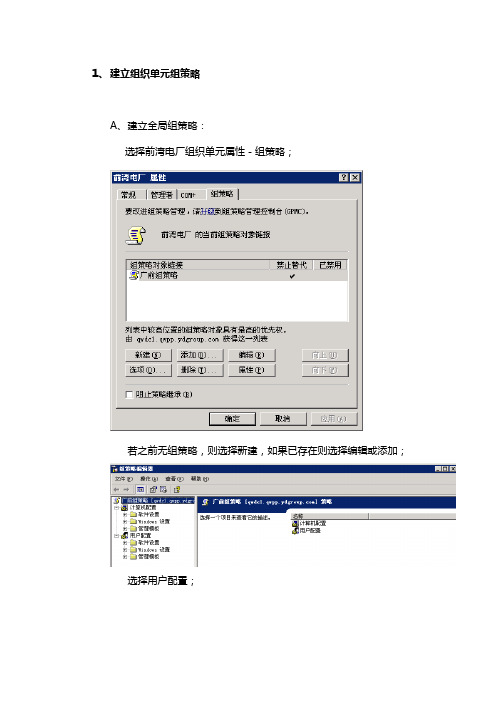
1、建立组织单元组策略
A、建立全局组策略:
选择前湾电厂组织单元属性-组策略;
若之前无组策略,则选择新建,如果已存在则选择编辑或添加;
选择用户配置;
一、文件夹重定向,根据需要选择重定向桌面及我的文档文件夹。
为实现磁盘配额限制功能,将文件夹重定向至相应个人存储空间。
1、桌面:
a)设置:高级-为不同用户的用户组指定位置;
b)安全组成员身份:将个人存储空间位置
\\ncdata\data1目录下的所有用户都添加于请qwpp\data1安
全组内,获得相应的文件重定向权限;
c)设置属性;
2、我的文档:。
- 1、下载文档前请自行甄别文档内容的完整性,平台不提供额外的编辑、内容补充、找答案等附加服务。
- 2、"仅部分预览"的文档,不可在线预览部分如存在完整性等问题,可反馈申请退款(可完整预览的文档不适用该条件!)。
- 3、如文档侵犯您的权益,请联系客服反馈,我们会尽快为您处理(人工客服工作时间:9:00-18:30)。
添加 aa 组(内有 a 用户)…
重定向文件夹位置…
添加完成…
属性—设置—取消专有权(便于管理员查看)…
完成
3、 “文件夹重定向”用户:a
用户a登录到客户机…
在“我的文档”内写入内容,以便识别…
a的本地配置文件出现(All Users:默认配置文件)…
1、准备
域控制器:活动目录—域内建组织单元test—其内建用户 a、b 和组 aa,并把 a 用户加入到组 aa
在C盘建“重定向文件夹”:Aredir…
2、创建“文件夹重定向”组策略对象
Test属性—组策略—新建—redir—编辑—用户配置— Windows设置—文件夹重定向—My Documents…
b 用户登录客户机…
在“我的文档”内添加内容…存储在本地
占用空间12KB…本地存储
B的配置文件夹内有My Documents文件夹…本地存 储
a
All Users 配置文件中有 Documents 文件夹…
a 的配置文件夹中没有(My)Documents文 件…
A用户的“我的文档”属性—目标文件夹已重定 向…
常规—不占用空间(未在本地储存)…
服务器端:Aredir 文件夹内有 a 用户“我的文档”的相应内 容…重定向成功!
4、 对比用户:b
